Как да смените тапетите в Windows 7 активира, деактивира, конфигуриране, компютърна помощ
Екранна защита - подвижна картина или модел, който се появява на екрана на компютъра, когато мишката или клавиатурата не се използва за определен период от време. Този съвет ще ви покаже как да промените тапета в Windows 7 в друга, или дори да го изключите.
Стандартен екран са в C: \ Windows \ System32 \ и да имат такива имена:
- Bubbles.scr
- Mystify.scr
- PhotoScreensaver.scr (снимки)
Ако скрийнсейвърът не работи, проверете следното:
За да разширите изборът да изтеглите допълнителни тапети. Изтегли само от надеждни източници.
Как да смените тапетите в Windows 7 Starter и базовата
1. Отворете "Control Panel", намерете и кликнете върху опцията "Display".
2. В прозореца, който се отваря, в ляво, след това кликнете върху "Промяна на скрийнсейвъра."
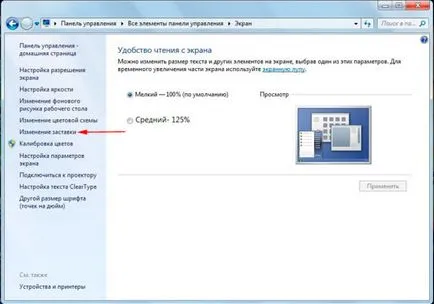
3. Отидете до следните препоръки съгласно параграф 3.
Промяна скрийнсейвър в Windows 7 Home Premium, Professional, Ultimate, Enterprise
1. Щракнете върху "Старт" в полето за търсене напишете "персонализация" (както на снимката, без кавичките) и натиснете от списъка намерен във входната записа.
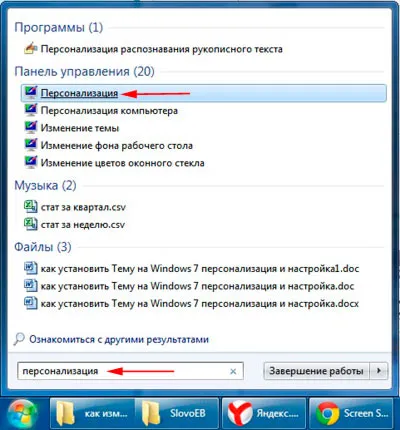
2. Ще видите прозорец с множество настройки. Ние сме заинтересовани в долния блок, в който има 4 настройки за персонализиране. Тук можете да промените фона на работния плот на Windows 7. Window цвят и лентата на задачите. звук схема, и разбира се на скрийнсейвъра.
Кликнете върху линка "скрийнсейвър", за да промените параметрите му. Ако тя вече има, а след това под номер сив текст ще бъде написано името му. В противен случай, ще видите думата "не".

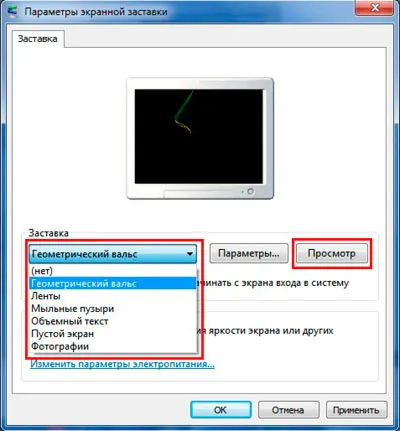
4. След това конфигурирайте показване на времето в минути. Ако не се използва компютър. (Т.е. Не натискайте и не движете мишката), след това след определен период от време, вие ще бъдете в скрийнсейвър.
Някои предварително инсталирани Windows 7 тапети имат свои собствени настройки, които можете да отворите, като кликнете върху "Настройки". За някои спестители конфигурируеми настройки може да липсват.
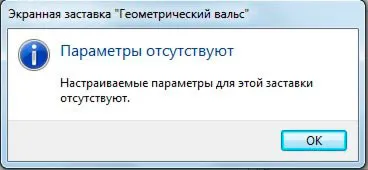
Например, ако искате да направите скрийнсейвър от вашите снимки (снимки). изберете списък на предложените на спестителите снимки. След това кликнете върху "Настройки", където можете да регулирате скоростта на слайд шоу и изберете папка със снимки (снимки), като натиснете бутона "Преглед". Посочете папката с файловете и щракнете върху OK. Ако искате слайдшоуто е raznobros, а след това поставете отметка в полето, където пише "Разбъркване на снимките" и кликнете върху Запазване. Инсталиране на темата на вашия Windows 7. Ако имате желание да се подобри външния вид на операционната система.
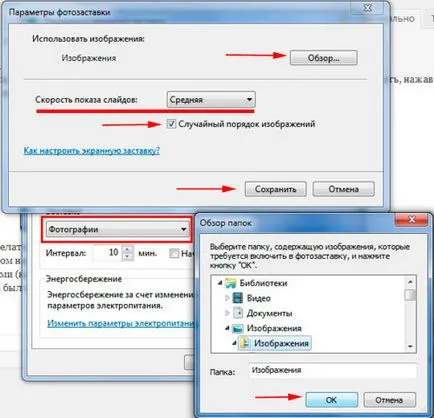
5. След като изберете и конфигурирате скрийнсейвърът, щракнете върху бутона "Кандидатстване" и "ОК".
6. За да забраните на скрийнсейвъра на Windows 7 от списъка, изберете "Не", натиснете "Apply" и бутона "ОК", както е показано на снимката по-долу.
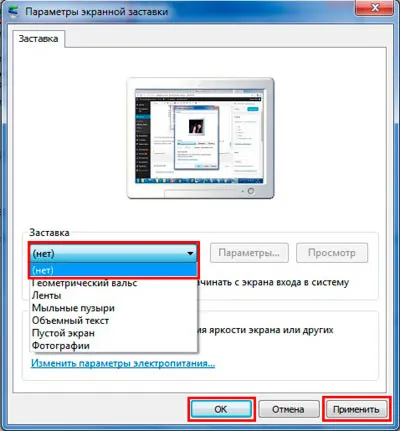
Как да смените тапетите в Windows 7 регистър
Освен описаните по-горе методи, там е ръчен метод за промяна на екрана в системния регистър.
1. Натиснете иконата на Windows + R. в прозореца "Run" тип регентство и натиснете Enter.
2. В регистъра на прозореца, намерете секцията, разположен на пътя:
HKEY_CURRENT_USER \ Control Panel \ Desktop
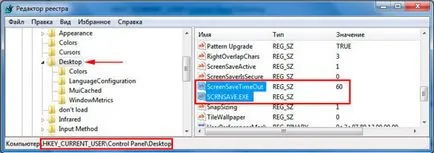
3. В раздела за настолна, намерете SCRNSAVE.EXE кликване върху него два пъти с левия бутон на мишката и в прозореца, който се отваря, да промените параметъра на низ в полето "Стойност", въведете пълния път до екранната защита и натиснете "ОК".
Например C: \ Windows \ system32 \ Ribbons.scr

Важно! Името на заглавието на екрана не трябва да съдържа интервали. Ако е така, не забравяйте да ги премахнете.
Ако изведнъж не намери параметър SCRNSAVE.EXE. след създаването му. Кликнете върху дясната част на регистъра на прозореца от нулата и менюто "създаде" клик "String Value". SCRNSAVE.EXE го дадете име и кликнете върху Enter. След извършване на стъпките, описани по-горе (виж точка 3).
4. За да зададете времето, след което скрийнсейвърът ще се показва в Windows 7, се ScreenSaveTimeOut опция. Отвори я и въведете числена стойност в секунди и кликнете "OK". Например, стойността 600 е 10 минути.
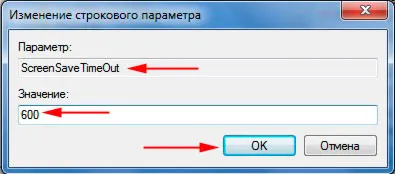
Ако параметър ScreenSaveTimeOut не намерите, а след това го направи на принципа на създаване на параметър SCRNSAVE.EXE, както е описано по-горе.
5. След горните действия, затворете регистъра, времето за изчакване и проверка на резултата.
Ето начина да промените тапета в Windows 7. Всички методите, описани по-горе използване на стандартните функции на операционната система, без програмите за трети страни, както и различни от процеса на промяна на стартирането на Windows 7. Аз препоръчвам да се запознаете с кого.
Вижте също статията:
Твърде, вместо скрийнсейвър включва (неправилно казала нищо не са включени) има бял екран. На компютър има няколко skrinseyverov - не са включени не друг, а стандартната.
И не само бял, но черен екран. Програми, в допълнение към CPU-Z, не установиха. Въпреки това, новостта на версията не е тестван - в бързаме. vidyushki пръчката копира. Не по-нататъшни действия в периода на работа - да не работи не е за цената. Период на този час.
Същият проблем: нищо не е включена, има бял екран. На компютър има няколко skrinseyverov - не са включени не друг, а стандартната.
Windows 7 система
Владимир. Ако решите да се откажете проблем.
Windows 7 скрийнсейвъра не се включва. Персонализирайте вдясно в долната част на иконата Screensaver казва "не", въпреки че е задействана кликнете скрийнсейвър, промяна, изглед, се прилагат, но в края на краищата ОК остава един и същ: Screensaver-липсва и. съответно, че не работи.
Произволно включи скрийнсейвър, когато промените персонализация настройки себе си подхлъзване, и всичко отначало. Какво се е променило и на екрана и само отделени, все още показват произволно "балони" и път след 1 минута. След това отидох в системната папка и изтриване на файлове с всички тези мехурчета. Но скрийнсейвърът е все още извършва, но без мехурчета. Т.е. след 1 минута, предоставена от мен избор на потребителя, само без мехурчета. След това отидох в регистър, но не и да се промени времето за около 60 секунди, и колкото повече не мога да изтриване на файлове, както и screensavetime screensave.exe. Не мога да разбера защо той е в регистъра, ако мога да го изтриете?